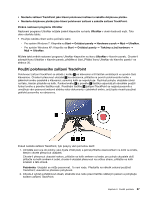Lenovo ThinkPad X130e (Czech) User Guide - Page 40
Presentation Director
 |
View all Lenovo ThinkPad X130e manuals
Add to My Manuals
Save this manual to your list of manuals |
Page 40 highlights
Informace o využití bezdrátových funkcí najdete v části „Bezdrátová připojení" na stránce 35. Nastavení kamery a zvuku • Fn+F6 Stisknete-li klávesy Fn+F6, otevře se okno nastavení kamery a zvuku, v němž je zobrazen i náhled obrazu kamery. V tomto okně je možné měnit nastavení kamery a zvuku. Poznámka: Oblast nastavení kamery je k dispozici pouze v případě, že je váš počítač vybaven integrovanou kamerou. Další informace naleznete v části „Použití integrované kamery" na stránce 47. Použití schématu prezentace • Fn+F7 Použijte schéma prezentace přímo, bez nutnosti spouštět program Presentation Director. Chcete-li tuto funkci vypnout a použít kombinaci kláves Fn+F7 pro přepínání umístění výstupu zobrazení, spusťte program Presentation Director a změňte nastavení. Klepněte na Start ➙ Všechny programy ➙ ThinkVantage ➙ Presentation Director. Informace o použití schématu prezentace naleznete v části „Presentation Director" na stránce 19. Poznámka: Pokud je váš počítač model se systémem Windows 7, nepodporuje schémata prezentací. Stiskem kláves Fn+F7 však můžete přepínat mezi obrazovými výstupy. Přepínání umístění výstupu zobrazení • Fn+F7 V operačním systému Windows 7: Přepínání mezi displejem počítače a externím monitorem. Systém Windows nabídne tyto možnosti zobrazení: - Pouze displej počítače (LCD) - Displej počítače a externí monitor (stejný obraz) - Displej počítače a externí monitor (funkce rozšířené plochy) - Pouze externí monitor Poznámka: Chcete-li přepínat mezi displejem počítače a externím monitorem, je dostupná rovněž kombinace kláves Win+P. V operačním systému Windows XP: Přepínání mezi displejem počítače a externím monitorem. Je-li připojen externí monitor, je výstup počítače postupně zobrazen v následujících třech modelech: - Externí monitor (displej CRT) - Displej počítače a externí monitor (LCD + CRT) - Displej počítače Poznámky: - Tato funkce není podporována, pokud jsou na displeji počítače a externím monitoru zobrazeny různé obrazy plochy (funkce rozšířené plochy). - Tato funkce nefunguje, pokud je spuštěn videoklip nebo film na disku DVD. Chcete-li tuto funkci zapnout, spusťte program Presentation Director a změňte nastavení. Klepněte na volbu Start ➙ Všechny programy ➙ ThinkVantage ➙ Presentation Director a změňte nastavení kombinace kláves Fn+F7. 24 Uživatelská příručka